Vzorec vložení do editoru libreoffice

- 836
- 6
- Leo Frydrych
LibreOffice je bezplatná kancelář pro kancelář, která zahrnuje podobné kancelářské nástroje MS s texty, vzorci, databázemi, grafikou a prezentacemi. K vytvoření a úpravě vzorců se používá matematický nástroj a program CALT je navržen tak, aby pracoval s elektrickými stoly. Všechny nástroje jsou propojeny a integrovány do celkového softwarového prostředí.

Vzorec můžete vložit do editoru Libreoffice Writer a také se přizpůsobit matematice a vypočítat v Calc. Matematiku lze použít autonomně nebo povoláno do jiné aplikace pro balení. Ve spisovateli je vzorec vložen do podoby nezávislého objektu. Je určen pouze pro nahrávání a výpočetní akce se provádějí v Calc.
Pomocí matematiky
Jako samostatný dokument můžete vytvořit vzorec:
- Přejděte do počátečního centra a vyberte matematiku.
- V otevřené libreoffice přejděte do nabídky Soubor, vyberte „Vytvořit“, „Vzorec“.
- Po těchto akcích se objeví okno editora. Skládá se ze 3 dílů: panel nástrojů, okno před vyšetřením a příkazové okno navržené pro použití kódu značení.
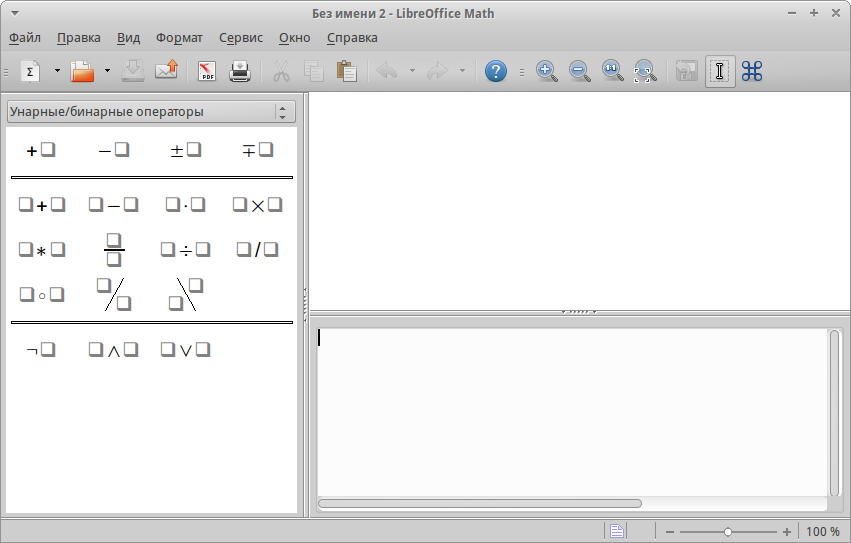
Editor Libreoffice Math
Symboly a výrazy odpovídají speciálním kódům týmu. Pokud například do okna kódu zadáte %alfa, pak se v textu zobrazí dopis řecké abecedy α. A pokud mezi prvním symbolem výrazu a názvem uveďte symbol „i“, pak bude napsán kurzívou. Můžete se naučit všechny kódy nebo můžete použít navrhovanou automatizaci v obslužném programu.
K textu vzorce můžete přidat následujícími způsoby:
- Pomocí panelu hlavních prvků. Kategorie jsou umístěny v jeho horní části. A v závislosti na vybrané skupině se změní sada znaků.
- Zavolejte na kontextovou nabídku. Klikněte na pravé tlačítko v kódu značení a v zobrazeném nabídce budou nabízeny fragmenty výrazů, které můžete použít.

Kontextové menu v libreoffice
- Pomocí příkazů označení. S dobrým vývojem jazyka označení dojde k procesu vytváření vzorců co nejrychleji. Příklady označení a výrazů, které do dokumentu přinášejí:
- A^2 - a2;;
- A Times B - A × B;
- A <= b - a ≤ b;
- nekonečno - φ;
- Sqrt a - √a;
- SUM A_N - ∑An.
Chcete -li napsat řecký dopis, musíte dát %a po něm je celé jméno latina. Nebo můžete jít do okna „Služby“, do okna „Katalog“. Bude mít pro každého padající nabídka kategorií a vlastní skupinu postav. Můžete si vybrat kohokoli a stisknout „Vložit“.
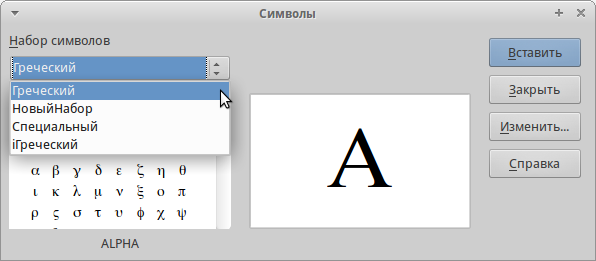
Katalog symbolů v libreoffice matematiky
Pokud zavedete výrazy a symboly pomocí panelu, pak v okně označení jsou odpovídající příkazy stále předepsány. A pokud píšete nějaký složitý výraz.
DŮLEŽITÉ. Při používání značení nezapomeňte na postup. Seskupit nezbytné akce v kudrnatých závorkách. Například, pokud napíšete zlomek, kde je v čitateli jedno číslo a jmenovatel je částka, pak je třeba zaznamenat toto množství v závorkách. Jinak program rozdělit první číslo o druhé a třetí přidá k této zlomek. Klapice obrázků se ve vzorci nezobrazují, ale slouží pouze tak, aby program pochopil, jaké výpočty si zapisujete.Při zaznamenávání matice je přechod na další řádek označen dvojitým roštem ## a na novém sloupci je jen #. Musíte také použít škálovatelné držáky, aby pokryly všechny řádky matice. Totéž pro zlomky. Škálovatelné držáky jsou způsobeny příkazem vlevo nebo vpravo před první třídou a před finále.
Pokud ve vašich termínech existuje pouze jeden úvodní držák, pak editor zobrazí chybu a vytiskne otazník na místě, kde se druhý zavře. Chcete -li tomu zabránit, vložte reverzní lomítko \. Nebude se zobrazovat ani to je jen signál pro užitečnost, že druhá držák by neměla být. U škálovatelných držáků musíte na místě uzavření závorky zadat „pravé pravice“.
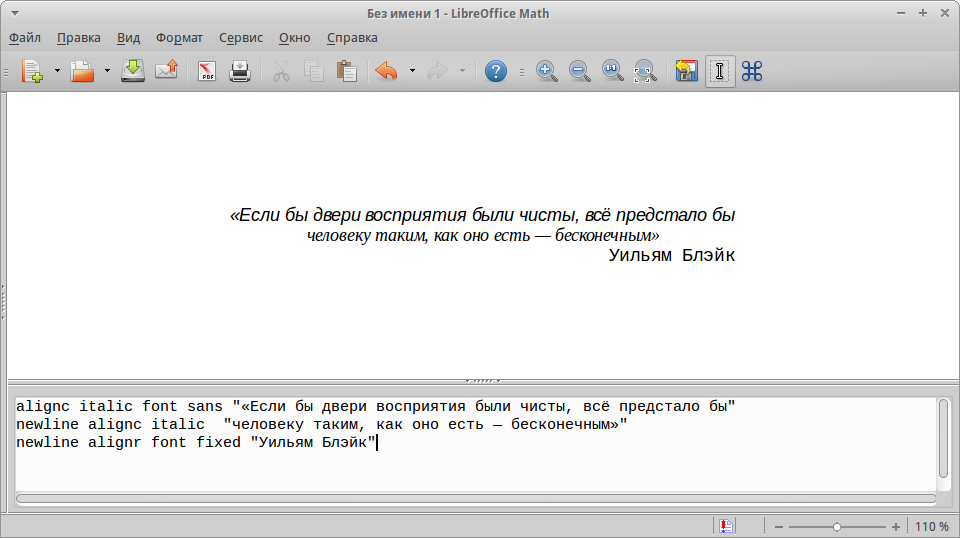
Vložení textu do vzorců
Kromě výše uvedeného editor ví, jak:
- Rozpoznávejte funkce a pokud k tomu nedochází automaticky, můžete použít příkaz „func“;
- Zaznamenejte multi -line rovnice pro následující řádek, je napsán „newline“;
- Vložte několik mezer nebo použijte karty;
- Používejte numerické limity, integrály, množství a deriváty;
- Napište text do vzorců;
- Má široký design designu (barva, písmo, vyrovnání atd.
Chcete -li zaznamenat vytvořený vzorec v knihovně, klikněte do editoru „Soubor“, „Uložit“.
Vložte do spisovatele a Calc
Vložit vzorec do editora spisovatele:
- Vytvořte nový dokument nebo otevřete stávající.
- Přejděte do nabídky „Vložit“, poté „Objekt“ a „Vzorec“. Můžete také kliknout na tlačítko panelu nabídky. Nebo, pokud tam není, klikněte na panel pravým tlačítkem a najděte ikonu vzorce.
- Otevře se editor vzorců.
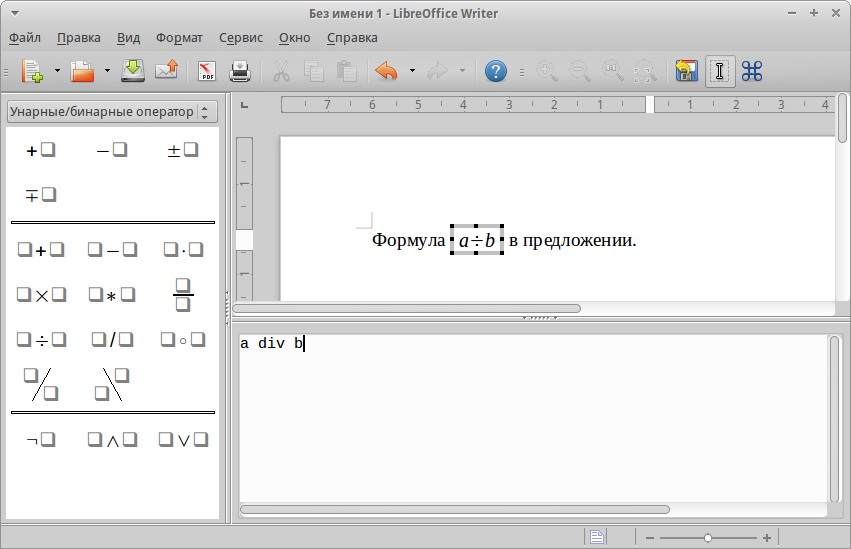
Vzorec vložte do dokumentu spisovatele
- Chcete -li s ní dokončit práci, klikněte na ESC.
V editoru můžete krásně zdobit umístění v textu:
- Vytvořte číslování a křížové spojení;
- Zarovnání;
- Styly, tekoucí textem;
- Textový režim, který vám umožňuje vyrovnat vzorec do výšky řádku;
- Pozadí, velikost a rám.
Nemůžete znovu napsat nic, ale vložte dříve vytvořenou z knihovny:
- Přejděte do nabídky „Vložte“, „Objekt“ a vyberte „Ole-Object“.
- V okně, které se objeví, vyberte „Vzorec“.
- Klikněte na „Vytvořit ze souboru“.
- Vyberte požadovaný soubor a klikněte na „Vložit“.
- Pokud si všimnete „připojení se souborem“, pak, když změní vše, co se změnilo, se zobrazí ve vašem textovém dokumentu.
A také vhodná možnost spisovatele, pokud jste zvládli jazyk značení. Vytiskněte požadovaný kód přímo v textu, poté jej vyberte a přejděte do nabídky „Vložte“, „Objekt“, „Vzorec“. A tento výraz se promění v požadovaný vzhled.
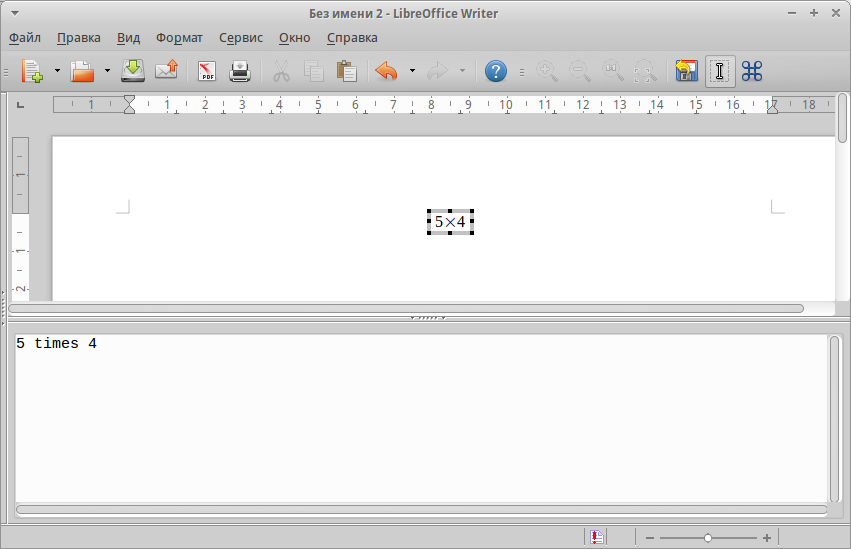
Výsledek vstupu hodnot ve spisovateli
Pokud jde o vytvoření vzorců v editoru balíčku Electric Tables Calc Libreoffice, pak existují podobné akce. Pokud však chcete spočítat vzorec, zadejte jej do buňky po značce rovnosti. Mohou být potištěny ručně nebo vybrány tlačítky na panelu. Calc je velmi podobný Excelu a také umožňuje použití funkcí, výrazů a buněk buněk. Kontrolní rozhraní je také blízko.
Takto funkce vytváření, úpravy a vkládání vzorců do volného kancelářského taška LibreOffice funguje. Pro nezkušeného uživatele není příliš pohodlný, protože vyžaduje určitou teoretickou přípravu. V MS Office je to samé implementováno podle mnoha, v intuitivním rozhraní, vše už je dobře promyšlené vývojáři a nemusí studovat pokyny na nějakém druhu kódů. Libs of Office je však zcela zdarma a jak se zkušenosti hromadí používané, přestane také způsobovat potíže. Nechte v komentářích tipy k použití vzorců v různých aplikacích balení a jejich rychlé úpravy.

